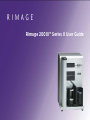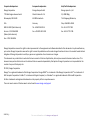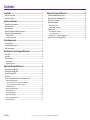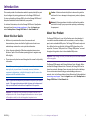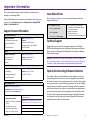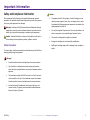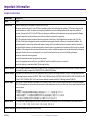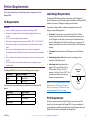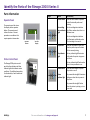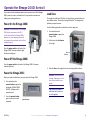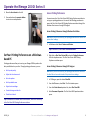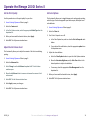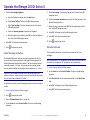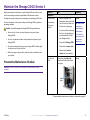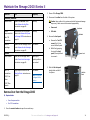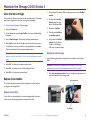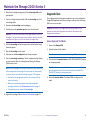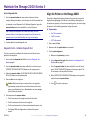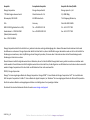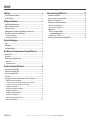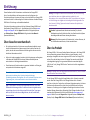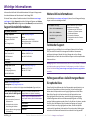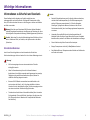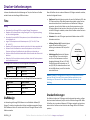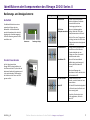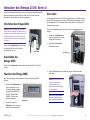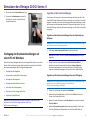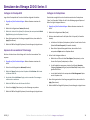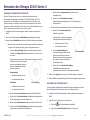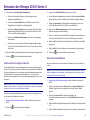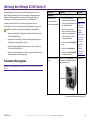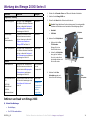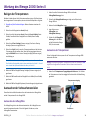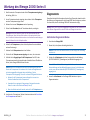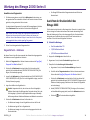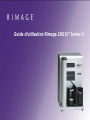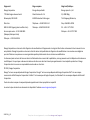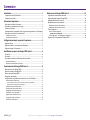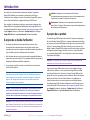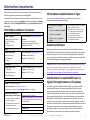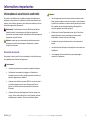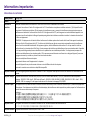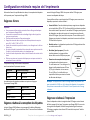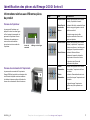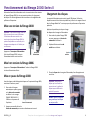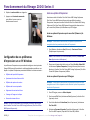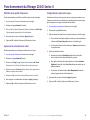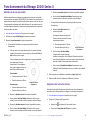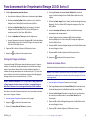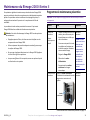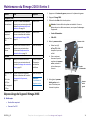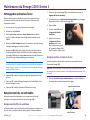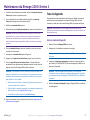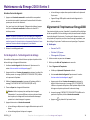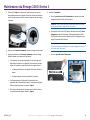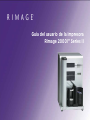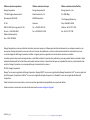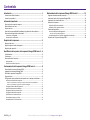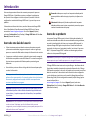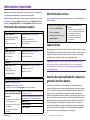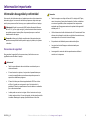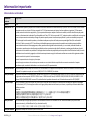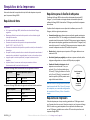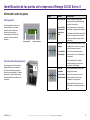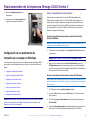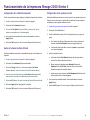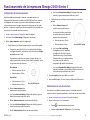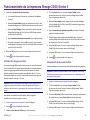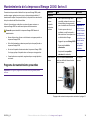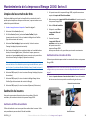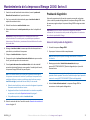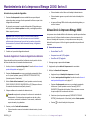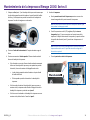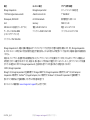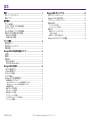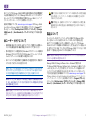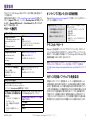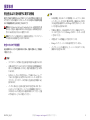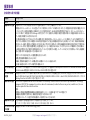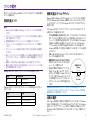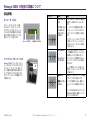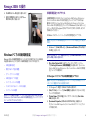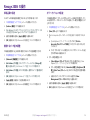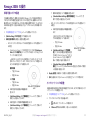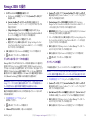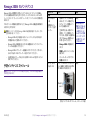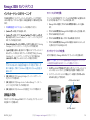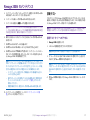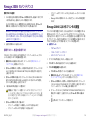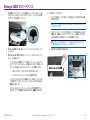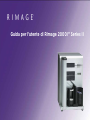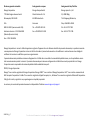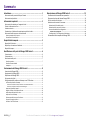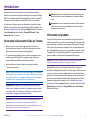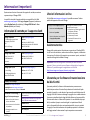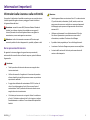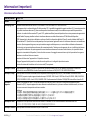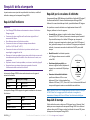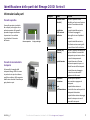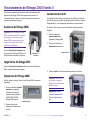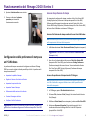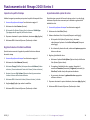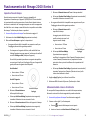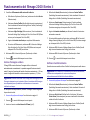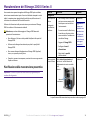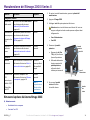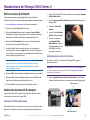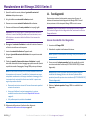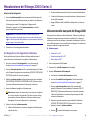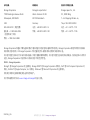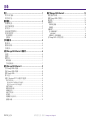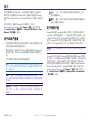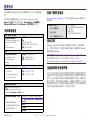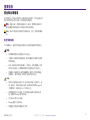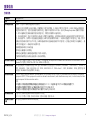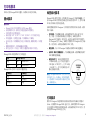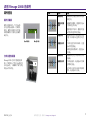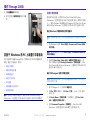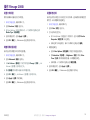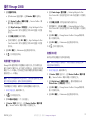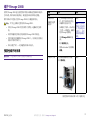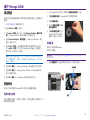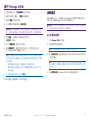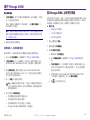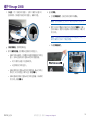Rimage 2000i Series II Mode d'emploi
- Catégorie
- Imprimer
- Taper
- Mode d'emploi
La page est en cours de chargement...
La page est en cours de chargement...
La page est en cours de chargement...
La page est en cours de chargement...
La page est en cours de chargement...
La page est en cours de chargement...
La page est en cours de chargement...
La page est en cours de chargement...
La page est en cours de chargement...
La page est en cours de chargement...
La page est en cours de chargement...
La page est en cours de chargement...
La page est en cours de chargement...
La page est en cours de chargement...
La page est en cours de chargement...
La page est en cours de chargement...
La page est en cours de chargement...
La page est en cours de chargement...
La page est en cours de chargement...
La page est en cours de chargement...
La page est en cours de chargement...
La page est en cours de chargement...
La page est en cours de chargement...
La page est en cours de chargement...
La page est en cours de chargement...
La page est en cours de chargement...
La page est en cours de chargement...
La page est en cours de chargement...
La page est en cours de chargement...
La page est en cours de chargement...
La page est en cours de chargement...
La page est en cours de chargement...
La page est en cours de chargement...
La page est en cours de chargement...
La page est en cours de chargement...
La page est en cours de chargement...
La page est en cours de chargement...
La page est en cours de chargement...
La page est en cours de chargement...
La page est en cours de chargement...
La page est en cours de chargement...
La page est en cours de chargement...
La page est en cours de chargement...
La page est en cours de chargement...
La page est en cours de chargement...
La page est en cours de chargement...

Guide d’utilisation Rimage 2000i™ Series II

Pour plus de renseignements, consultez rimage.com/support
2002760_A_FR
Rimage Corporaon se réserve le droit d’apporter des amélioraons à l’équipement et au logiciel décrits dans ce document à tout moment et sans
avis préalable. Rimage Corporaon se réserve le droit de réviser cee publicaon et d’apporter des modicaons à son contenu sans obligaon
pour lui d’informer une personne ou une organisaon quelles qu’elles soient de ces révisions ou modicaons.
Ce document peut contenir des liens vers des sites Web existants au moment de la publicaon, mais qui peuvent avoir été déplacés ou être devenus
inacfs depuis. Il se peut que ce document conenne des liens vers des sites Internet qui apparennent et sont exploités par des ers. Rimage
Corporaon n’est en aucun cas responsable du contenu de ces sites ers.
© 2012, Rimage Corporaon
Rimage® est une marque déposée de Rimage Corporaon. Rimage™ est une marque déposée de Rimage Corporaon. Dell® est une marque
commerciale de Dell Computer Corporaon. FireWire™ est une marque de Apple Computer, Inc. Windows® est une marque déposée de Microso
Corporaon.
Toutes les autres marques et marques déposées apparennent à leurs propriétaires respecfs.
La version la plus récente de ce document est disponible à l'adresse www.rimage.com/support.
Siège social :
Rimage Corporaon
7725 Washington Avenue South
Minneapolis, MN 55439
États-Unis
800-553-8312 (appel gratuit aux États-Unis)
Service après-vente : +1 952-946-0004
(Mexique/Amérique lane)
Télécopie : +1 952-944-6956
Siège européen :
Rimage Europe GmbH
Albert-Einstein-Str. 26
63128 Dietzenbach Allemagne
Téléphone : +49 6074-8521-14
Télécopie : +49 6074-8521-100
Siège Asie/Pacique :
Rimage Japan Co., Ltd.
2F., WIND Bldg.
7-4-8 Roppongi Minato-ku,
Tokyo 106-0032 JAPON
Tél. : +81-3-5771-7181
Télécopie : +81-3-5771-7185

Sommaire
2002760_A_FR
Pour plus de renseignements, consultez rimage.com/support
Introducon .................................................................................... 1
À propos de ce Guide d’ulisaon ........................................................................... 1
À propos de ce produit ............................................................................................ 1
Informaons importantes ................................................................ 2
Informaons relaves à l’assistance ........................................................................ 2
Informaons complémentaires en ligne .................................................................. 2
Assistance technique ............................................................................................... 2
Averssement de responsabilité pour le logiciel d’enregistrement sur CD opque 2
Informaons de sécurité et de conformité .............................................................. 3
Précauons de sécurité ...................................................................................................... 3
Informaons de conformité ............................................................................................... 4
Conguraon minimale requise de l'imprimante ............................. 5
Exigences d’encre ..................................................................................................... 5
Exigences relaves à la concepon des équees .................................................. 5
Exigences relaves à l’impression ............................................................................ 5
Idencaon des pièces du Rimage 2000i Series II .......................... 6
Vue de face .............................................................................................................. 6
Vue arrière ............................................................................................................... 6
Informaons relaves aux diérentes pièces du produit ........................................ 7
Panneau de l’opérateur ...................................................................................................... 7
Panneau de commande de l’imprimante ........................................................................... 7
Fonconnement du Rimage 2000i Series II ...................................... 8
Mise sous tension du Rimage 2000i ........................................................................ 8
Mise hors tension du Rimage 2000i. ........................................................................ 8
Mise en pause du Rimage 2000i .............................................................................. 8
Chargement des disques .......................................................................................... 8
Conguraon de vos préférences d’impression sur un PC Windows ......................9
Accès aux opons d’impression ......................................................................................... 9
Accès aux opons d’impression par le menu Start (Démarrer) de Windows ..................................9
Accès aux opons d’impression par CD Designer ............................................................................9
Dénion de la qualité d’impression ............................................................................... 10
Ajustement du volume d’encre ulisé .............................................................................. 10
Conguraon des opons de couleur .............................................................................. 10
Dénion de la zone imprimable ..................................................................................... 11
Alignement des cartouches d’encre ................................................................................. 11
Centrage de l’image sur le disque .................................................................................... 12
Examen des niveaux d’encre ............................................................................................ 12
Maintenance du Rimage 2000i Series II ......................................... 13
Programme de maintenance prévenve ............................................................... 13
Dépoussiérage de l’appareil Rimage 2000i ............................................................ 14
Neoyage des cartouches d’encre ......................................................................... 16
Remplacement des consommables ....................................................................... 16
Remplacement du ltre du venlateur ............................................................................ 16
Remplacement des cartouches d’encre ............................................................................ 16
Tests de diagnosc ................................................................................................. 17
Accès au mode de diagnosc ........................................................................................... 17
Sélecon d’un test de diagnosc ............................................................................................. 18
Test de diagnosc 3 – Test de diagnosc de calibrage ...................................................... 18
Alignement de l’imprimante sur Rimage 2000i ..................................................... 18

1
2002760_A_FR
Pour plus de renseignements, consultez rimage.com/support
Introduction
Ce manuel fournit les informaons requises pour exploiter l’imprimante
Rimage 2000i, idener ses composants et congurer les préférences
d’impression. Pour congurer et installer l’imprimante Rimage 2000i, reportez-
vous au Guide d’installaon et conguraon Rimage® 2000i Series II.
Pour connaître les informaons techniques, reportez-vous au document des
Rimage 2000i Series II Specicaons (Spécicaons du Rimage 2000i Series II)
correspondant disponible à l’adresse suivante : www.rimage.com/support. Dans
la page Support (Assistance), séleconnez : Desktop Series (Série Desktop)>
Rimage 2000i Series II > onglet User Manuals (Manuels d’ulisaon).
À propos de ce Guide d’ulisaon
• Tandis que nous faisons tout notre possible pour maintenir à jour
l’ensemble de notre documentaon et de nos guides, veuillez noter
cependant que la version en anglais de notre documentaon disponible sur
notre site Web renferme les informaons les plus récentes.
• Sauf indicaon contraire, toutes les instrucons de navigaon Windows se
rapportent à des chemins d’accès XP. La navigaon dans les autres systèmes
d’exploitaon Windows peut diérer légèrement.
• Les remarques et symbols suivantes sont ulisées dans le manuel pour
clarier les informaons :
Remarque : Une remarque fournit des informaons supplémentaires ou des
informaons qui peuvent s’appliquer à des cas spéciques uniquement.
Une remarque peut, par exemple, inclure des limitaons en maère de
mémoire, des conguraons de matériel ou des détails relafs à des
versions spéciques d’un programme.
Conseil : Un conseil propose des techniques et des procédures pour vous
assister dans des situaons parculières. Un conseil peut notamment
suggérer des méthodes alternaves qui ne sont pas forcément évidentes et
qui vous aident à comprendre des avantages et les possibilités du produit.
Important ! Une remarque importante fournit des informaons essenelles
pour l’exécuon d’une tâche. Si vous n’êtes pas obligé de tenir compte d’un
conseil pour exécuter une tâche, en revanche, vous ne pouvez ignorer une
remarque importante.
n
Aenon:Indique que la non-observaon de la direcve
correspondante pourrait provoquer la perte ou l’endommagement de
l’équipement, du produit, du logiciel ou des données.
n
Averssement!Indique que la non-observaon de cee direcve
pourrait être à l’origine de blessures pour le personnel d’exploitaon ou
de maintenance de l’équipement.
À propos de ce produit
Le modèle Rimage 2000i fait pare de la famille de chargeurs automaques
de la série Desktop. Rimage 2000i est un chargeur automaque robosé doté
de 2 graveurs, un panneau d’achage sur deux lignes et une imprimante 480i
intégrée. Le système Rimage 2000i permet d’enregistrer et d’imprimer des
disques. L’appareil Rimage 2000i enregistre et imprime des disques, puis place
les disques nis dans le magasin de sore. Les termes « imprimante 480i »
et « imprimante Rimage 2000i » sont ulisés dans ce manuel pour désigner
l’imprimante 480i intégrée.
Important ! Il se peut que votre système Rimage 2000i ne ressemble pas
exactement au système illustré dans la présentaon.
L’imprimante Rimage 2000i fonconne avec les suites logicielles Rimage
Soware Suite—Network. Si votre imprimante Rimage 2000i est installée
avec Rimage Soware Suite—Network, le système Rimage 2000i peut être
partagé sur un réseau, permeant ainsi aux ulisateurs de créer des disques
depuis leur ordinateur. Pour plus d’informaons sur la conguraon et
l’envoi de commandes sur un réseau, reportez-vous au Rimage Advance
Setup (Networking) Guide (Guide de conguraon avancée Rimage (mise en
réseau)) disponible à l’adresse suivante : www.rimage.com/support. Dans le
menu Support (Assistance), séleconnez : Desktop Series (Série Desktop)>
Rimage 2000i Series II > onglet User Manuals (Manuels d’ulisaon).

2
2002760_A_FR
Pour plus de renseignements, consultez rimage.com/support
Cee secon fournit des informaons de contact de l’assistance technique et
des mises en garde et averssements du Rimage 2000i.
Les spécicaons techniques concernant ce produit sont consultables sur www.
rimage.com/support. Dans la page Support (Assistance), séleconnez : Desktop
Series (Série Desktop)> Rimage 2000i Series II > onglet User Manuals (Manuels
d’ulisaon).
Informaons relaves à l’assistance
États-Unis, Canada et Amérique lane
Rimage Corporaon
7725 Washington Avenue South
Minneapolis, MN 55439
États-Unis
An : Rimage Services
Courrier électronique :
Téléphone :
Amérique du Nord : 800-553-8312
Mexique/Amérique lane 952-944-8144
Télécopie : 952-944-7808
Europe
Rimage Europe GmbH
Albert-Einstein-Str. 26
63128 Dietzenbach
Allemagne
Courrier électronique :
Téléphone : +49 6074-8521 14
Télécopie : +49 6074-8521-100
Asie-Pacique
Rimage Japan Co., Ltd.
2F., WIND Bldg.
7-4-8 Roppongi Minato-ku,
Tokyo 106-0032 JAPON
Courrier électronique :
Téléphone : +81-3-5771-7181
Télécopie : +81-3-5771-7185
Pour contacter les Services Rimage :
Site Web : www.rimage.com/support
Base de connaissances : hp://rimage.custhelp.com
Connectez-vous et cliquez sur l’onglet AskaQueson (Poser une queson).
Lorsque vous contactez les
Services Rimage, veuillez fournir :
• le numéro de série du système et
la version du logiciel
• une descripon fonconnelle et
technique du problème
• le message d’erreur exact reçu
Copiez ces informaons relaves à votre produit
Rimage pour référence ultérieure.
Remarque : Veillez à mere à jour le numéro de
série à chaque fois que vous recevez un système
de remplacement.
Numéro de série :
Nom du produit :
Date d’achat :
Informaons complémentaires en ligne
Sur le site www.rimage.com/support, vous découvrirez les services et
l’assistance mondiale proposés par Rimage.
À parr de la page d’accueil Support
(Assistance) :
1. Séleconnez la série de votre produit.
2. Séleconnez votre produit.
3. Apprenez-en plus sur la page du
produit.
À parr de la page du produit, vous pouvez
accéder aux éléments suivants :
• Informaons sur les dernières mises
à jour du logiciel et du micrologiciel
• Caractérisques du produit
• Documents les plus récents
• Téléchargements des pilotes et des
micrologiciels disponibles
Assistance technique
Rimage propose de nombreuses opons de service et d’assistance pour le
Desktop 2000i, notamment des services d’échange et d’assistance ainsi que des
abonnements logiciels. Pour des informaons supplémentaires, notamment
en ce qui concerne les tarifs de ces services, veuillez contacter votre revendeur
à valeur ajoutée Rimage ou notre groupe Rimage.
Important ! Veillez à enregistrer votre chargeur automaque pour obtenir une
garane pièces et main-d'œuvre valable un an et bénécier d'un accès
prioritaire à l'assistance téléphonique. Pour l’enregistrement, connectez-vous
à la page hp://www.rimage.com/support/warranty-registraon.
Averssement de responsabilité pour le
logiciel d’enregistrement sur CD opque
Ce produit, le logiciel ou la documentaon ont été conçus pour vous aider
à reproduire des éléments sur lesquels vous détenez des droits d’auteur
ou que vous êtes autorisé à copier par le détenteur des droits d’auteur. En
l’absence de détenon de ces droits d’auteur ou d’une telle autorisaon, vous
êtes suscepble d’enfreindre la loi sur les droits d’auteur et d’être passible de
dommages et intérêts ou d’autres réparaons. En cas de doute concernant
vos droits, nous vous invitons à consulter votre conseiller juridique. Si vous ne
possédez ni les droits d’auteur ni l’autorisaon du détenteur des droits d’auteur,
la copie non autorisée de contenu soumis à des droits d’auteur et présent
sur un disque opque ou tout autre support enfreint les lois naonales et
internaonales et peut entraîner des sancons pénales très sévères.
Informations importantes

3
2002760_A_FR
Pour plus de renseignements, consultez rimage.com/support
Informaons de sécurité et de conformité
Ce manuel et les indicaons sur le produit permeent un fonconnement
adéquat et en toute sécurité. Les indicaons ci-dessous vous aideront à vous
prémunir, vous et d’autres personnes, contre d’éventuels accidents et à éviter
tout endommagement de l’équipement.
n
Averssement!Conformément aux normes ANSI (American Naonal
Standards Instute), un averssement est ulisé pour signaler des
situaons où le personnel chargé de l’exploitaon ou de la maintenance de
l’équipement risque de se blesser.
n
Aenon: Indique que la non-observaon de cee direcve pourrait
provoquer une perte ou des dommages sur l’équipement, le produit,
le logiciel ou les données.
Précauons de sécurité
Pour garanr la sécurité, veuillez lire ces précauons et vous familiariser avec
leur signicaon avant d’uliser cet équipement.
n
Averssement!
• Un technicien autorisé assurera toutes les procédures d’entreen.
• L’ulisaon de commandes ou de réglages, ou l’exécuon de
procédures autres que celles ici spéciées pourraient entraîner une
exposion dangereuse aux radiaons.
• Le faisceau laser ulisé par le graveur DVD-R est un laser de classe 1
et peut être dangereux pour les yeux. N’essayez pas d’ouvrir le
graveur. Un technicien autorisé assurera toutes les procédures
d’entreen.
• L’ingeson d’encre peut être dangereuse. Évitez tout contact avec
les yeux. L’encre conent des nitrites. En cas d’ingeson, contactez
immédiatement un médecin. Tenir hors de portée des enfants.
n
Aenon:
• Tous les équipements avec des tensions secteur alternaves ou des
basses tensions connues, comme les interrupteurs, les alimentaons,
les fusibles, les venlateurs, les moteurs autres que pas à pas, doivent
être remplacés par des composants agréés par Rimage an de
conserver l’agrément de sécurité émis par UL.
• N’ulisez que le cordon d’alimentaon secteur fourni. Pour de plus
amples informaons ou pour commander un nouveau cordon
d’alimentaon, contactez le service client Rimage.
• Ce produit est conçu pour fonconner dans un environnement de
bureau.
• Les cartouches d’encre Rimage ne sont pas fournies sous licence pour
modicaon.
• Le rechargement d’une cartouche d’encre peut endommager la
cartouche ou l’imprimante.
Informations importantes

4
2002760_A_FR
Pour plus de renseignements, consultez rimage.com/support
Informaons de conformité
Nom du produit Rimage 2000i
Modèle RAS16
Avis pour les
États-Unis
Testé pour la conformité avec les normes FCC POUR UNE UTILISATION À LA MAISON OU AU BUREAU.
Cet appareil est conforme à l’arcle 15 du règlement de la FCC. Son ulisaon est sujee aux condions suivantes : (1) Ce disposif ne doit
pas générer d’interférences nuisibles et (2) doit accepter les interférences reçues, y compris les interférences qui pourraient provoquer un
fonconnement indésirable. Conformément à l’arcle 15.21 du règlement de la FCC, tout changement ou toute modicaon apportée à cet
équipement sans l’accord explicite de Rimage Corporaon peut générer des interférences nuisibles et entraîner la révocaon de votre droit
à uliser cet équipement.
REMARQUE : Cet équipement a été testé et déclaré conforme aux limitaons prévues dans le cadre de la classe B des appareils numériques,
dénie par l’arcle 15 du règlement de la FCC. Ces limites ont été établies pour fournir une protecon raisonnable contre les interférences
nocives lors d’une installaon résidenelle. Cet équipement génère, ulise et diuse des ondes radio et s’il n’est pas installé ni ulisé en
conformité avec les instrucons dont il fait l’objet, il peut provoquer des interférences indésirables avec les communicaons radio. Cependant,
il n’est pas possible de garanr qu’aucune interférence ne se produira dans une installaon parculière. Si cet équipement provoque des
interférences indésirables avec les récepons radio et TV (ce que vous pouvez déterminer en allumant et en éteignant l’appareil), nous vous
engageons vivement à y remédier en prenant l’une des mesures suivantes :
Réorientez ou déplacez l’antenne réceptrice.
Augmentez la distance entre l’équipement et le récepteur.
Raccordez l’appareil à une prise de courant située sur un circuit diérent de celui du récepteur.
Contactez le revendeur ou un technicien radio/télévision qualié.
Avis pour le Canada This Class B digital apparatus complies with Canadian ICES-003. Cet appareil numérique de la classe B est conforme à la norme NMB-003 du
Canada.
Avis pour l’Europe Ce produit est conforme à la direcve EMC (89/336/CEE) et à la direcve basse tension (73/23/CEE) relaves aux normes européennes
suivantes : EN 55022 : 1998 + Amd 1 : 2000 limite de Classe B ; EN 55024 : 1998 ; EN 61000-3-2:2000 ; EN 61000-3-3 : 1995 + Amd 1 : 2001 ;
EN 60950 : 2000. Le marquage CE a été apposé conformément à la direcve du marquage CE 93/68/EEC.
Avis pour le Japon Cet équipement est un produit de classe A conforme à la norme du Voluntary Control Council for Interference (VCCI) relave aux équipements
informaques. Si cet équipement est ulisé en milieu domesque, des interférences radio risquent de se produire, auquel cas l’ulisateur devra
prendre les mesures correcves qui s’imposent.
Traducon :
この装置は、情報処理装置等電波障害自主規制協議会(VCCI)の基準に基づくクラスA 情報技術装置です。
この装置を家庭環境で使用すると電波妨害を引き起こすことがあります。
この場合には使用者が適切な対策を講ずるよう要求されることがあります。
Avis pour la Corée Cet appareil est conforme à la cercaon Framework Act on Telecommunicaons and Radio Waves Act.
위 기기는 전기통신기본법, 전파법 에 따라 인증되었음을 증명 합니다.
Avis pour l’Australie Ce produit est conforme à la norme AS/NZS CISPR22 : 2006.
Informations importantes

5
2002760_A_FR
Pour plus de renseignements, consultez rimage.com/support
Configuration minimale requise de l'imprimante
Cee secon fournit les spécicaons des rubans, de concepon des équees
et d’impression pour l’imprimante Rimage 2000i.
Exigences d’encre
Important !
• Vous ne pouvez uliser que des cartouches d’encre Rimage authenques
avec l’imprimante Rimage 2000i.
• Conservez les cartouches dans leur emballage d’origine fermé jusqu’à ce
que vous en ayez besoin.
• N’ulisez pas de cartouches d’impression usagées.
• Rangez les cartouches dans une pièce dont la température est comprise
entre 15,6° et 26,6 °C (60° et 78 °F).
• Stockez les cartouches en posion vercale, et non allongées sur le côté ou
tête en bas.
• Ne rerez la bande de protecon d'une cartouche neuve qu'au moment de
l'installer. Une fois la bande rerée, ne la réappliquez pas.
• Une fois la bande de protecon rerée, évitez de toucher les contacts et les
buses.
• Eectuez au moins une impression de disques par mois pour maintenir les
cartouches d’encre en bon état.
L’imprimante Rimage 2000i fonconne uniquement
avec les cartouches d’imprimante suivantes :
Descripon Numéro d’arcle Rimage
Noir RB1 203340-001
Couleur RC1 203339-001
Les combinaisons de cartouches suivantes sont prises en charge par
l’imprimante Rimage 2000i :
Posion gauche Posion droite
Couleur Noir
Couleur Aucune cartouche
Aucune cartouche Noir
Exigences relaves à la concepon des équees
Le logiciel Rimage 2000i Soware est accompagné d’un éditeur d’équees
dénommé CD Designer™, qui est installé sur votre PC au cours d’une installaon
normale du logiciel Rimage 2000i. Vous pouvez uliser CD Designer pour
concevoir vos équees de disque.
Si vous préférez uliser un autre logiciel que CD Designer pour concevoir vos
équees, respectez les critères suivants :
• Format de chier : Pour des résultats opmaux, enregistrez vos équees
en tant que chiers JPEG ou TIFF. Ces formats de chiers doivent cependant
être convers avant l’impression. Si vous ulisez CD Designer pour imprimer
des équees, vous devez les importer et les enregistrer sous forme de
chiers CD Designer (.btw) avant de les imprimer. Si vous n’ulisez pas CD
Designer pour imprimer les équees, vous devez les converr en chiers
PDF avant de les imprimer.
• Mode de couleur : Les équees importées dans CD Designer doivent être
en mode de couleur RGB.
• Résoluon (pixels par pouce) : Pour des
résultats opmaux, les images ulisées
doivent faire au moins 300 points par pouce.
• Dimensions de concepon des équees :
Les équees créées doivent mesurer
12 cm de hauteur sur 12 cm de largeur. Un
disque de taille standard mesure 120 mm
(4,723 po.) de diamètre. Le trou mesure
15 mm (0,59 po.). Les tailles de la zone
imprimable et du moyeu varient en foncon
des fabricants de disques.
Remarque : Les supports fournis dans les Rimage Media Kits présentent une
zone imprimable de 118-24 mm. Sur la plupart des équees, les paramètres
d’impression recommandés sont 118 mm et 24 mm. Reportez-vous à l’image
ci-dessous.
Taille du moyeu
24 mm
Zone imprimable
118 mm
Exigences relaves à l’impression
Toutes les équees créées et enregistrées dans CD Designer sont au format
de chier approprié (.btw) pour l’impression avec Rimage 2000i. Si vous créez
et enregistrez des équees à l’aide d’une applicaon logicielle autre que
CD Designer, enregistrez-les au format PDF avant de les imprimer à l’aide du
système 2000i.

6
2002760_A_FR
Pour plus de renseignements, consultez rimage.com/support
Identification des pièces du Rimage 2000i Series II
Cordon d’alimentaon
Câble USB 3.0
Panneau arrière
Interrupteur
d’alimentaon
Venlateur
Cee secon décrit les composants matériels de l’imprimante Rimage 2000i et
ses caractérisques.
Vue de face
Graveurs
Magasin
d’alimentaon
Porte d’accès aux
cartouches d’encre
Porte de service
de l’imprimante
Porte du plateau de
l’imprimante
Bras de levage
Magasin de
sore
Sore auxiliaire
Panneau de
commande de
l’imprimante
Panneau de
l’opérateur
Vue arrière

7
2002760_A_FR
Pour plus de renseignements, consultez rimage.com/support
7
Identification des pièces du Rimage 2000i Series II
Informaons relaves aux diérentes pièces
du produit
Panneau de l’opérateur
Le panneau de l’opérateur est
équipé d’un écran sur deux lignes
et d’un bouton de commande. Le
panneau de l’opérateur informe
l’ulisateur des opéraons en
cours ou de toute condion
nécessitant une intervenon de
l’opérateur.
Panneau de commande de l’imprimante
Le panneau de commande de l’imprimante
Rimage 2000i est équipé de trois boutons et de
trois témoins indiquant certaines condions.
Le tableau ci-dessous explique la foncon de
chacun de ces boutons et témoins lumineux.
Achage sur deux lignes
Bouton de
commande
Image Nom Fonconnalité
Bouton Annuler Lorsque vous appuyez sur le bouton
Annuler, l’impression s’annule.
Témoin État de
la cartouche
d’encre
Le témoin État de la cartouche d’encre
devient orange et clignote en cas de
problème matériel.
Il devient orange et reste xe
lorsqu’une cartouche d’encre est
quasiment épuisée.
Bouton Plateau Lorsque vous appuyez sur le bouton
Plateau, le plateau de l’imprimante
s’ouvre ou se ferme, et un disque est
chargé pour l’impression manuelle.
Témoin Plateau Le témoin Plateau s’allume
brièvement lorsque le plateau de
l’imprimante s’ouvre ou se ferme.
Il clignote en cas d’erreur de
mouvement du plateau.
Bouton
Alimentaon
Lorsque vous appuyez sur le bouton
Alimentaon, l’imprimante s’allume
ou s’éteint.
Témoin
Alimentaon
Le témoin Alimentaon devient vert
et reste xe lorsque l’imprimante est
alimentée.
Il clignote lorsque l’imprimante
imprime ou qu’elle présente une
erreur.

8
2002760_A_FR
Pour plus de renseignements, consultez rimage.com/support
Cee secon fournit des informaons sur la mise sous tension et hors tension
de l’appareil Rimage 2000i, la mise en pause du système et le chargement
de disques. Elle conent également des instrucons sur la conguraon des
préférences d’impression.
Mise sous tension du Rimage 2000i
Important ! L’imprimante Rimage 2000i doit
être mise sous tension avant l’ordinateur.
Si l’ordinateur démarre avant la mise
sous tension du système Rimage 2000i, le
système d’exploitaon ne reconnaît pas le
chargeur automaque et ne l’inialise pas
correctement.
Appuyez sur l’interrupteur d’alimentaon
à l’arrière du Rimage 2000i. Le témoin
Alimentaon devient vert et reste xe.
Mise hors tension du Rimage 2000i.
Appuyez sur l’interrupteur d’alimentaon à l’arrière du Rimage 2000i.
Le témoin Alimentaon s’éteint.
Mise en pause du Rimage 2000i
Avant de charger ou de décharger des disques sur l’imprimante Rimage 2000i,
vous devez la mere en pause.
1. Pour mere le chargeur
automaque en pause, appuyez
sur le bouton de commande
et relâchez-le. Le message
[RIMAGE 2000i PAUSED…]
s’ache sur le panneau de
l’opérateur.
2. Appuyez une nouvelle fois sur le
bouton de commande pour revenir au fonconnement normal.
Interrupteur
d’alimentaon
Bouton de commande
Chargement des disques
Le magasin d’alimentaon peut contenir jusqu’à 100 disques. Ulisez des
disques recouverts d’une surface imprimable au jet d’encre. Les supports fournis
dans les Rimage Media Kits™ sont conçus pour des performances d’impression
opmales.
Appliquez la procédure qui suit pour charger
des disques dans le magasin d’alimentaon.
1. Pour mere le système Rimage 2000i
en pause, appuyez sur le bouton de
commande et relâchez-le.
2. Déplacez délicatement la sore
auxiliaire vers la droite.
3. Placez les disques dans le magasin d’alimentaon, face d’enregistrement
vers le bas.
Important ! Manipulez les
disques par leurs bords. Les
empreintes sur la surface du
disque risquent d’aecter la
qualité d’impression.
Conseil : Séparez les supports
pour garanr que les disques
ne sont pas collés.
Sore
auxiliaire
Fonctionnement du Rimage 2000i Series II

Pour plus de renseignements, consultez rimage.com/support
9
Fonctionnement du Rimage 2000i Series II
100763_P
4. Déplacez la sore auxiliaire vers la gauche.
5. Appuyez sur le bouton de commande
puis relâchez-le pour revenir au
fonconnement normal.
Conguraon de vos préférences
d’impression sur un PC Windows
Les préférences d’impression vous permeent de congurer votre imprimante
Rimage 2000i pour qu’elle produise les meilleures équees possibles sur vos
disques. Les opons d’impression permeent d’eectuer les acons suivantes :
• Dénion de la qualité d’impression
• Ajustement du volume d’encre ulisé
• Dénion des opons de couleurs
• Dénion de la zone imprimable
• Alignement des cartouches d’encre
• Centrage de l’image sur le disque
• Examen des niveaux d’encre
Conseil : Pour plus d’informaons sur ces foncons, accédez à l’aide en ligne
dans la fenêtre Disc Color Printer 480i Prinng Preferences (Disc Color Printer
480i Opons d’impression).
Accès aux opons d’impression
Vous devez accéder à la fenêtre Disc Color Printer 480i Prinng Preferences
(Disc Color Printer 480i Opons d’impression) pour dénir les opons
d’impression. Vous pouvez accéder à la fenêtre Disc Color Printer 480i Prinng
Preferences (Disc Color Printer 480i Opons d’impression) de deux manières :
par le menu Start (Démarrer) de Windows ou par CD Designer.
Accès aux opons d’impression par le menu Start (Démarrer) de
Windows
Remarque : Si vous ulisez cee méthode, les opons d’impression sont
enregistrées dans les paramètres du pilote de l’imprimante.
1. Dans Windows, séleconnez Start (Démarrer) > Devices and Printers
(Périphériques et imprimantes).
Astuce : Dans Windows XP, séleconnez Start (Démarrer) > Printers and
Faxes (Imprimantes et télécopieurs).
2. Cliquez avec le bouton droit de la souris sur l’icône Disc Color Printer 480i
et séleconnez Opons d’impression (Prinng Preferences) dans le menu
déroulant. La fenêtre Disc Color Printer 480i Prinng Preferences (Disc Color
Printer 480i Opons d’impression) s’ache.
Accès aux opons d’impression par CD Designer
Remarque : Si vous ulisez cee méthode, les préférences d’impression sont
enregistrées avec le chier équee et sont ulisées à la place des paramètres
du pilote de l’imprimante.
1. Dans CD Designer, ouvrez un chier équee.
2. Dans le menu File (Fichier) séleconnez Print (Imprimer). La fenêtre Print
(Imprimer) s’ouvre.
3. Dans la liste déroulante PrinterName (Nom d’imprimante), séleconnez
Disc Color 480i.
4. Séleconnez Document Properes (Propriétés du document). La fenêtre
Disc Color 480i Properes (Propriétés Disc Color 480i) s’ache.

Pour plus de renseignements, consultez rimage.com/support
10
Fonctionnement du Rimage 2000i Series II
100763_P
Dénion de la qualité d’impression
Ulisez cee procédure pour dénir la qualité d’impression de vos disques.
1. Accès aux opons d’impression. Reportez-vous à la page 9.
2. Séleconnez l’onglet Features(Foncons).
3. Dans le volet Disc Opons (Opons de disque), séleconnez le Media Type
(Type de support) approprié dans la liste déroulante.
4. Après avoir fait vos choix, séleconnez Apply (Appliquer).
5. Cliquez sur OK. La fenêtre Preferences (Préférences) se ferme.
Ajustement du volume d’encre ulisé
Cee fonconnalité permet de régler la quanté d’encre à uliser.
1. Accès aux opons d’impression. Reportez-vous à la page 9.
2. Séleconnez l’onglet Advanced(Avancé).
3. Séleconnez Change (changer) depuis la liste déroulante InkVolume
(Volume d’encre). La fenêtre Ink Volume (Volume d’encre) s’ouvre.
4. Déplacez le curseur Ink Volume (Volume d’encre) pour augmenter ou
diminuer le volume d’encre ulisé.
5. Séleconnez OK. La fenêtre Ink Volume (Volume d’encre) se ferme.
6. Pour enregistrer vos modicaons, séleconnez Apply (Appliquer).
7. Cliquez sur OK. La fenêtre Preferences (Préférences) se ferme.
Conguraon des opons de couleur
Cee fonconnalité permet de permuter entre une impression couleur et une
impression monochrome, de séleconner le type de geson de couleurs requis
par les équees et de régler certains aributs de couleur.
1. Accès aux opons d’impression. Reportez-vous à la page 9.
2. Séleconnez l’onglet Color (Couleur).
3. Acvez ou désacvez l’opon Print in Grayscale (Imprimer en échelle de gris).
a. Dans la secon Color Opons (Opons de couleur), cochez ou désacvez
le bouton radio Print in Grayscale (Imprimer en échelle de gris).
b. Si vous cochez le bouton radio, séleconnez l’opon appropriée depuis
le menu déroulant.
4. Ajustez les aributs de couleur.
a. Séleconnez le bouton Color Opons (Opons de couleurs) an
d’ouvrir la fenêtre Color Opons (Opons de couleurs).
b. Pour régler les aributs de couleur, déplacez les curseurs Saturaon,
Brightness (Luminosité), et/ou Color Tone (Nuance de couleur) vers la
posion souhaitée.
c. Si nécessaire, séleconnez l’opon Color Management (Geson de
couleurs) appropriée dans la liste déroulante.
5. Après avoir fait vos choix, séleconnez Apply (Appliquer).
6. Cliquez sur OK. La fenêtre Preferences (Préférences) se ferme.

11
2002760_A_FR
Pour plus de renseignements, consultez rimage.com/support
Dénion de la zone imprimable
Cee fonconnalité permet d’ajuster les paramètres de zone non-imprimable
(ou masque) pour un support CD/DVD/BD 120 mm standard. Les paramètres de
masque vous permeent de contrôler les diamètres externe et interne, an que
l’image imprimée ne dépasse pas les bords du disque. Si vous imprimez sur des
zones du disque sur lesquelles la surface n’est pas appropriée pour l’impression,
l’encre peut baver ou couler.
1. Accès aux opons d’impression. Reportez-vous à la page 9.
2. Séleconnez l’onglet MaskSengs (Paramètres de masque).
3. Mesurez la zone imprimable et ajustez les paramètres.
• Si vous ulisez des disques avec moyeu imprimable et anneau
d’empilement :
a. Pour imprimer sur le moyeu du disque, dans la secon Hub Area
Sengs (Paramètres de la zone du moyeu), séleconnez Print on
Hub (Imprimer sur le moyeu).
D’autres disques plus anciens comportent un moyeu imprimable
et un espace pour l’anneau
d’empilement. Si vous disposez
de ce type de support, ulisez les
zones imprimables suivantes :
Zone standard
• Diamètre extérieur de 118 mm
• Diamètre intérieur de 38 mm
Zone du moyeu
• Diamètre extérieur de 35 mm
• Diamètre intérieur de 24 mm
b. Mesurez le diamètre interne de la surface imprimable.
c. Dans le champ HubAreaSengs (Paramètres de la zone du
moyeu), entrez le diamètre interne mesuré au cours de l’étape b.
d. Mesurez le diamètre externe de la zone imprimable du moyeu.
e. Dans le champ HubAreaSengs (Paramètres de la zone du
moyeu), entrez le diamètre externe mesuré au cours de l’étape d.
Disque avec anneau
d’empilement
f. Mesurez le diamètre interne de la surface imprimable standard.
g. Dans le champ StandardAreaSengs (Paramètres de zone
standard), entrez le diamètre mesuré au cours de l’étape f.
• Si vous ulisez des disques sans moyeu imprimable et anneau
d’empilement :
a. Mesurez le diamètre interne de la
surface imprimable.
La plupart des disques tels que celui
illustré ci-dessus présentent les zones
imprimables suivantes :
• Diamètre extérieur de 118 mm
• Diamètre intérieur de 24 mm
b. Dans le champ HubAreaSengs
(Paramètres de la zone du moyeu),
modiez les paramètres Outer Diameter (Diamètre externe) et
Inner Diameter (Diamètre interne) sur la valeur mesurée étape a
avant de modier d’autres paramètres de diamètre.
c. Dans le champ StandardAreaSengs (Paramètres de zone
standard), modiez le diamètre interne sur la même valeur ulisée
étape b.
4. Pour enregistrer vos modicaons, séleconnez Apply (Appliquer).
5. Cliquez sur OK. La fenêtre Preferences (Préférences) se ferme.
Alignement des cartouches d’encre
Pour obtenir une qualité d’impression opmale et une vitesse d’impression
maximale, suivez cee procédure pour aligner les cartouches d’impression.
1. Accès aux opons d’impression. Reportez-vous à la page 9.
2. Chargez un (1) disque dans l’imprimante.
a. Appuyez sur
. Le plateau de l’imprimante s’ouvre.
b. Placez un (1) disque blanc de 120 mm sur le plateau.
Disque sans anneau
d’empilement
Fonctionnement du Rimage 2000i Series II

12
2002760_A_FR
Pour plus de renseignements, consultez rimage.com/support
3. Vériez l’alignement des cartouches d’encre.
a. Dans la fenêtre Preferences (Préférences), séleconnez l’onglet Service.
b. Séleconnez Service ToolBox (Boîte à ouls de service). La boîte de
dialogue Service ToolBox (Boîte à ouls de service) s’ache.
c. Séleconnez Align Cartridges (Aligner les cartouches). La boîte de
dialogue Align Cartridges for Disc Color Printer 480i (Aligner les
cartouches pour Disc Color Printer 480i) s’ache.
d. Suivez les indicaons sur l’écran pour exécuter l’alignement.
e. Lorsque l’alignement est terminé, séleconnez OK. La boîte de dialogue
Align Cartridges for Disc Color Printer 480i (Aligner les cartouches pour
Disc Color Printer 480i) se ferme.
4. Cliquez sur OK. La fenêtre Preferences (Préférences) se ferme.
5. Appuyez sur
. Le plateau de l’imprimante se ferme.
Centrage de l’image sur le disque
L’imprimante Rimage 2000i propose deux méthodes pour centrer l’image sur
le disque : la méthode de centrage automaque ou la méthode de centrage
manuel. La procédure ci-dessous décrit les deux méthodes disponibles. La
méthode de centrage automaque a un taux de précision de +/- 0,5 mm. Vous
pouvez améliorer la précision de la posion de centrage à l’aide du réglage de
centrage manuel avec un taux de précision de +/- 0,2 mm.
Conseil : Ulisez la fonconnalité Center Image (Centrer l’image) uniquement
si l’image imprimée n’est pas centrée sur le disque. Le centrage d’image est
déni chez le fabricant et ne nécessite généralement pas d’être réétalonné.
Pour obtenir une qualité d’impression opmale, suivez la procédure ci-dessous
pour centrer l’image sur le disque.
1. Accès aux opons d’impression. Reportez-vous à la page 9.
2. Appuyez sur
. Le plateau de l’imprimante s’ouvre.
3. Placez un (1) disque blanc de 120 mm sur le plateau.
4. Dans l’onglet Service, séleconnez Service ToolBox (Boîte à ouls de
service). La boîte de dialogue Service ToolBox (Boîte à ouls de service)
s’ache.
5. Séleconnez Center Image (Centrer l’image). La boîte de dialogue Centering
Margins for Disc Color Printer 480i (Centrage des marges pour Disc Color
480i) s’ache.
6. Suivez les instrucons à l’écran pour uliser la méthode de centrage
automaque ou de centrage manuel.
7. Lorsque l’image est centrée, séleconnez OK. La boîte de dialogue
Centering Margins for Disc Color Printer 480i (Centrage des marges pour
Disc Color 480i) se ferme.
8. Séleconnez OK. La boîte de dialogue Rimage Service ToolBox (Boîte à ouls
de service Rimage) se ferme.
9. Séleconnez OK. La fenêtre Preferences (Préférences) se ferme.
10. Appuyez sur
. Le plateau de l’imprimante se ferme.
Examen des niveaux d’encre
Cee fonconnalité permet d’examiner le niveau d’encre dans les cartouches.
Conseil : Si vous rerez les cartouches d’encre puis les réinsérez, le système se
réinialise pour indiquer que les cartouches sont pleines, quel que soit l’état de
remplissage actuel.
1. Accès aux opons d’impression. Reportez-vous à la page 9.
2. Dans l’onglet Service, séleconnez Service ToolBox (Boîte à ouls de service).
La boîte de dialogue Service ToolBox (Boîte à ouls de service) s’ache.
3. Séleconnez Get Ink Level (Connaître le niveau d’encre). Les informaons
de niveau d’encre s’achent dans le champ PrinterStatus (État de
l’imprimante).
4. Cliquez sur OK. La boîte de dialogue Rimage Service ToolBox (Boîte à ouls
de service Rimage) se ferme.
5. Cliquez sur OK. La fenêtre Preferences (Préférences) se ferme.
Fonctionnement de l’imprimante Rimage 2000i Series II

13
2002760_A_FR
Pour plus de renseignements, consultez rimage.com/support
Des opéraons régulières de maintenance prévenve de votre Rimage 2000i
peuvent contribuer à obtenir des enregistrements et des équees imprimées
parfaits. Ces procédures incluent notamment le neoyage du système, le
neoyage des cartouches d’impression et le remplacement du ltre de
venlateur.
Les procédures de cee secon permeent de conserver l’imprimante
Rimage 2000i dans des condions de fonconnement opmales.
n
Aenon: Pour éviter d’endommager le Rimage 2000i lors des opéraons
de maintenance :
• N’appliquez jamais d’huiles, de silicone ou autres lubriants sur des
composants de votre Rimage 2000i.
• Ulisez uniquement des produits neoyants non abrasifs pour essuyer
les surfaces du Rimage 2000i.
• Ne versez pas le neoyant directement sur le Rimage 2000i. Appliquez-
le à l’aide d’un chion non pelucheux.
• Lorsque vous diusez de l’air comprimé, assurez-vous qu’aucun liquide
ne s’écoule dans votre système.
Programme de maintenance prévenve
Important ! Le non-respect de ce programme de maintenance peut annuler
votre garane.
Matériel Tâche Fréquence
Obligatoire
Chion non
pelucheux
Solvant
générique non
abrasif
1. Lorsque le Rimage 2000i est sous
tension, placez votre main près
du venlateur pour vérier que
celui-ci fonconne.
Si vous ne sentez pas d’air circuler,
le venlateur ne fonconne pas
et doit être remplacé. Contactez
votre revendeur Rimage.
2. Éteignez le Rimage 2000i.
3. Débranchez le cordon
d’alimentaon.
4. Essuyez toutes les surfaces
extérieures du chargeur
automaque.
Toutes les
semaines
Conseil : Si votre
système se trouve
dans une zone
poussiéreuse,
notamment un
magasin ou un
entrepôt, vous
devrez peut-
être eectuer
ces tâches de
maintenance plus
souvent.
Chion sec non
pelucheux
Essuyez les bandes coulissantes
à l’endroit où les rouleaux du bras de
levage sont en contact avec le
système.
Toutes les
semaines
Bandes
coulissantes
Suite du calendrier de maintenance prévenve à la page 14.
Maintenance du Rimage 2000i Series II

14
2002760_A_FR
Pour plus de renseignements, consultez rimage.com/support
Matériel Tâche Fréquence
Obligatoire (suite)
Nouveau ltre
de venlateur
Remplacez le ltre du venlateur.
Reportez-vous aux instrucons de la
secon Remplacement du ltre du
venlateur à la page 16.
Tous les mois
Bombe d’air
comprimé
Tournevis Torx
T10
Dépoussiérez le système. Reportez-
vous aux instrucons de la secon
Dépoussiérage du Rimage 2000i,
page 14.
Tous les mois
Nouvelles
cartouches
d’encre
Remplacez les cartouches d’encre.
Reportez-vous aux instrucons
de la secon Remplacement des
cartouches d’encre page 16.
Selon les besoins
Facultaf
Aucun requis Neoyez les cartouches d’encre.
Reportez-vous aux instrucons de
la secon Neoyage des cartouches
d’encre, page 16.
Lorsque la qualité
d’impression
présente des
problèmes
Tournevis Torx
T25
Clé à tube
11/32 po.
Clé hexagonale
5/32 po.
Alignez l’imprimante. Reportez-
vous aux instrucons de la secon
Alignement de l’imprimante,
page 18.
Selon les besoins
Remarque :
L’imprimante est
alignée en usine.
Dépoussiérage de l’appareil Rimage 2000i
# Ouls requis :
• Bombe d’air comprimé
• Tournevis Torx T10
1. Appuyez sur les boutons de gravure pour ouvrir les plateaux du graveur.
2. Éteignez le Rimage 2000i.
3. Débranchez les câbles à l’arrière du système.
n
Aenon:Certains câbles du système sont aachés. Si vous ne
débranchez pas les câbles correctement, vous risquez d’endommager
l’équipement.
• Cordon d’alimentaon
• Câble USB
4. Rerez le panneau arrière.
a. Rerez les six (6)
vis Torx T10 à l’aide
desquelles le panneau
est xé.
b. Tout en saisissant
fermement la pare
supérieure du panneau
arrière, soulevez-la
et rez dessus pour
l’extraire.
5. Faites glisser le panneau
latéral gauche vers le
haut et l’extérieur pour
l’extraire du système.
Panneau
latéral
gauche
Panneau arrière
Câble USB
Cordon
d’alimentaon
Maintenance du Rimage 2000i Series II

15
2002760_A_FR
Pour plus de renseignements, consultez rimage.com/support
6. Rerez la poussière.
a. Diusez de l’air comprimé dans les graveurs de l’avant vers l’arrière.
b. Ouvrez la porte d’accès aux cartouches d’encre.
c. Diusez de l’air comprimé dans l’imprimante de l’avant vers l’arrière.
d. Ouvrez la porte d’accès à l’imprimante.
e. Diusez de l’air comprimé, des charnières de la porte d’accès
à l’imprimante vers l’arrière du système.
Flux d’air
Porte
d’accès aux
cartouches
d’encre
Flux d’air
Porte d’accès
à l’imprimante
f. Diusez de l’air comprimé de l’avant du système vers l’arrière en
passant par les ports USB et le bloc d’alimentaon.
7. Reposionnez le panneau latéral gauche.
8. Posionnez le panneau arrière dans le système.
9. Placez et serrez les six (6) vis Torx T10 pour xer le panneau arrière.
10. Branchez les câbles à l’arrière du système.
• Cordon d’alimentaon
• Câble USB
11. Meez l’imprimante Rimage 2000i sous tension.
12. Appuyez sur les boutons de gravure pour fermer les plateaux du graveur.
Flux d’air
Maintenance du Rimage 2000i Series II

16
2002760_A_FR
Pour plus de renseignements, consultez rimage.com/support
Neoyage des cartouches d’encre
Cee fonconnalité permet de neoyer les buses des cartouches d’encre.
Les buses peuvent être encrassées par de l’encre sèche, d’où une qualité
d’impression médiocre.
1. Accès aux opons d’impression. Reportez-vous à la page 9.
2. Séleconnez l’onglet Service.
3. Dans l’onglet Service, séleconnez Service ToolBox (Boîte à ouls de
service). La boîte de dialogue Service ToolBox (Boîte à ouls de service)
s’ache.
4. Séleconnez Clean Cartridges (Neoyer les cartouches). La fenêtre Cleaning
Cartridges (Neoyage des cartouches) s’ache.
5. Séleconnez Light (Faible) pour neoyer les buses de cartouche d’encre
à l’aide de la quanté d’encre la plus faible. Une fois le neoyage terminé,
un message s’ache dans le champ status (état) dans la pare inférieure de
la fenêtre Cleaning Cartridges (Neoyage des cartouches).
Remarque : Imprimez un disque de test après le neoyage des buses de
cartouche d’encre. Si la qualité d’impression n’est toujours pas sasfaisante,
répétez l'étape 1 la l'étape 5, en séleconnant les opons Medium (Moyen)
ou Heavy (Élevé) à l’étape 5.
6. Cliquez sur OK. La fenêtre Cleaning Cartridges (Neoyage des cartouches)
se ferme.
7. Cliquez sur OK. La boîte de dialogue Rimage Service ToolBox (Boîte à ouls
de service Rimage) se ferme.
8. Cliquez sur OK. La fenêtre Preferences (Préférences) se ferme.
Remplacement des consommables
Cee secon fournit des informaons sur le remplacement du ltre du
venlateur et des cartouches d’encre du système Rimage 2000i.
Remplacement du ltre du venlateur
Le ltre du venlateur est un arcle consommable. Vous devrez le remplacer tous
les mois. Suivez la procédure ci-dessous pour remplacer le ltre du venlateur.
1. Au dos de l’imprimante Rimage 2000i, saisissez fermement un coin du
logement du ltre du venlateur.
2. Tirez délicatement sur le logement du ltre du venlateur pour le dégager
du panneau arrière de l’imprimante Rimage 2000i.
3. Rerez le ltre.
4. Placez le nouveau ltre dans
le logement du ltre du
venlateur.
5. Appuyez fermement sur
le logement du ltre du
venlateur pour l’insérer
dans les fentes situées au dos
de l’imprimante Rimage 2000i
jusqu’à ce qu’il se mee en place
Remplacement des cartouches d’encre
Suivez la procédure ci-dessous pour remplacer les cartouches d’encre de
l’imprimante Rimage 2000i.
Important ! Vous devez uliser les cartouches d’encre appropriées dans l’une
des conguraons énumérées dans la secon Exigences d’encre. Reportez-vous
à la page 5.
1. Soulevez la porte d’accès aux cartouches d’encre. Le chariot d’impression
se déplace vers une posion accessible sur le guide.
Loquet de cartouche d’encre
Cartouche d’encre
Maintenance du Rimage 2000i Series II

17
2002760_A_FR
Pour plus de renseignements, consultez rimage.com/support
2. Une fois le chariot d’impression immobile, soulevez le loquet de cartouche
d’encre pour le placer en posion ouverte.
3. Si une cartouche d’encre est déjà installée, faites glisser la cartouche
d’encre hors du logement pour cartouche d’encre.
4. Déballez une cartouche d’encre neuve.
5. Rerez délicatement la bande de protecon qui recouvre les buses d’encre.
Important ! Ne touchez pas aux buses ou aux contacts en cuivre sur les
cartouches d’encre. Si vous les touchez, vous risquez de provoquer des
obstrucons, des défaillances au niveau des cartouches d’encre et les
branchements électriques risquent d’en sourir. Ne rerez pas les bandes
en cuivre.
6. Tenez la cartouche d’encre de sorte que la bande en cuivre soit en bas et
orientée vers l’imprimante.
7. Faites glisser la cartouche d’encre dans le logement.
8. Appuyez sur le loquet de cartouche d’encre jusqu’à ce qu’il s’enclenche.
9. Fermez la porte d’accès aux cartouches d’encre. Le témoin d’état des
cartouches d’encre clignote pendant quelques secondes. Lorsqu’il cesse de
clignoter, l’imprimante Rimage 2000i est prête à imprimer.
Remarque : Si la cartouche d’encre ne repose pas correctement dans son
logement, l’imprimante ne la reconnaîtra pas. L’imprimante peut ne pas se
réinialiser correctement ou un message de cartouche d’encre incorrecte
peut s’acher. Si ceci se produit :
• Rerez la cartouche d’encre et réinsérez-la. Appuyez fermement sur la
cartouche lorsque vous la réinsérez.
• Veillez à uliser la cartouche appropriée. Les cartouches acceptées sont
achées dans la secon Exigences d’encre, page 5.
• Si le problème persiste, remplacez la cartouche d’encre.
10. Alignez les cartouches d’encre. Reportez-vous à la secon Alignement des
cartouches d’encre, page 11.
Tests de diagnosc
Cee secon fournit des informaons nécessaires pour acher, séleconner
et eectuer des tests de diagnosc sur l’appareil Rimage 2000i. Avant de
commencer, vériez que l’imprimante Rimage 2000i ne présente pas d’erreur.
Important ! N’exécutez que les tests de diagnosc menonnés ci-après.
N’essayez pas d’exécuter d’autres tests de diagnosc sans l’aide d’un technicien
Rimage expérimenté
Accès au mode de diagnosc
1. Meez l’imprimante Rimage 2000i sous tension.
2. Aendez que l’inialisaon du système soit complète.
Remarque : L’inialisaon du système Rimage 2000i peut durer jusqu’à
5 minutes.
3. Appuyez sur le bouton de commande et maintenez-le enfoncé jusqu’à ce
que l’intulé [BUTTON DIAGNOSTIC] (Bouton de diagnosc) s’ache sur le
panneau de l’opérateur.
Remarque : D’autres messages d’état s’achent sur le panneau de
l’opérateur lorsque vous appuyez sur le bouton de commande. Ne relâchez
pas le bouton avant que le message [BUTTON DIAGNOSTIC] ne s’ache sur
le panneau.
4. Relâchez le bouton de commande. L’appareil Rimage 2000i est en mode de
test de diagnosc.
Maintenance du Rimage 2000i Series II
La page est en cours de chargement...
La page est en cours de chargement...
La page est en cours de chargement...
La page est en cours de chargement...
La page est en cours de chargement...
La page est en cours de chargement...
La page est en cours de chargement...
La page est en cours de chargement...
La page est en cours de chargement...
La page est en cours de chargement...
La page est en cours de chargement...
La page est en cours de chargement...
La page est en cours de chargement...
La page est en cours de chargement...
La page est en cours de chargement...
La page est en cours de chargement...
La page est en cours de chargement...
La page est en cours de chargement...
La page est en cours de chargement...
La page est en cours de chargement...
La page est en cours de chargement...
La page est en cours de chargement...
La page est en cours de chargement...
La page est en cours de chargement...
La page est en cours de chargement...
La page est en cours de chargement...
La page est en cours de chargement...
La page est en cours de chargement...
La page est en cours de chargement...
La page est en cours de chargement...
La page est en cours de chargement...
La page est en cours de chargement...
La page est en cours de chargement...
La page est en cours de chargement...
La page est en cours de chargement...
La page est en cours de chargement...
La page est en cours de chargement...
La page est en cours de chargement...
La page est en cours de chargement...
La page est en cours de chargement...
La page est en cours de chargement...
La page est en cours de chargement...
La page est en cours de chargement...
La page est en cours de chargement...
La page est en cours de chargement...
La page est en cours de chargement...
La page est en cours de chargement...
La page est en cours de chargement...
La page est en cours de chargement...
La page est en cours de chargement...
La page est en cours de chargement...
La page est en cours de chargement...
La page est en cours de chargement...
La page est en cours de chargement...
La page est en cours de chargement...
La page est en cours de chargement...
La page est en cours de chargement...
La page est en cours de chargement...
La page est en cours de chargement...
La page est en cours de chargement...
La page est en cours de chargement...
La page est en cours de chargement...
La page est en cours de chargement...
La page est en cours de chargement...
La page est en cours de chargement...
La page est en cours de chargement...
La page est en cours de chargement...
La page est en cours de chargement...
La page est en cours de chargement...
La page est en cours de chargement...
La page est en cours de chargement...
La page est en cours de chargement...
La page est en cours de chargement...
La page est en cours de chargement...
La page est en cours de chargement...
La page est en cours de chargement...
La page est en cours de chargement...
La page est en cours de chargement...
La page est en cours de chargement...
La page est en cours de chargement...
La page est en cours de chargement...
La page est en cours de chargement...
La page est en cours de chargement...
La page est en cours de chargement...
La page est en cours de chargement...
La page est en cours de chargement...
La page est en cours de chargement...
La page est en cours de chargement...
La page est en cours de chargement...
La page est en cours de chargement...
La page est en cours de chargement...
La page est en cours de chargement...
La page est en cours de chargement...
La page est en cours de chargement...
La page est en cours de chargement...
-
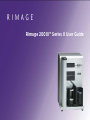 1
1
-
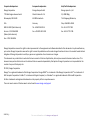 2
2
-
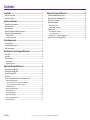 3
3
-
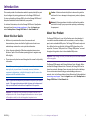 4
4
-
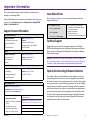 5
5
-
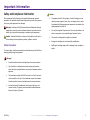 6
6
-
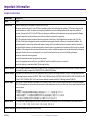 7
7
-
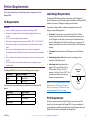 8
8
-
 9
9
-
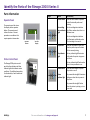 10
10
-
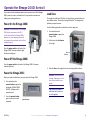 11
11
-
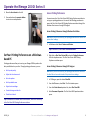 12
12
-
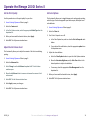 13
13
-
 14
14
-
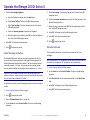 15
15
-
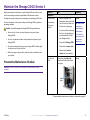 16
16
-
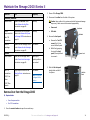 17
17
-
 18
18
-
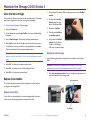 19
19
-
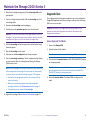 20
20
-
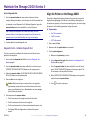 21
21
-
 22
22
-
 23
23
-
 24
24
-
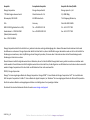 25
25
-
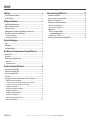 26
26
-
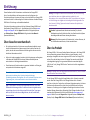 27
27
-
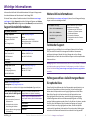 28
28
-
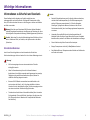 29
29
-
 30
30
-
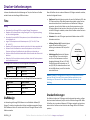 31
31
-
 32
32
-
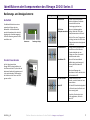 33
33
-
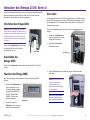 34
34
-
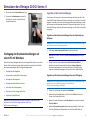 35
35
-
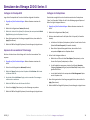 36
36
-
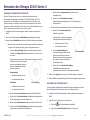 37
37
-
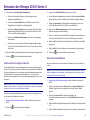 38
38
-
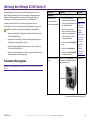 39
39
-
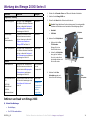 40
40
-
 41
41
-
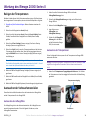 42
42
-
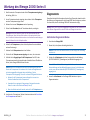 43
43
-
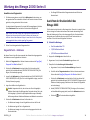 44
44
-
 45
45
-
 46
46
-
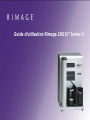 47
47
-
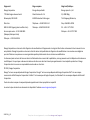 48
48
-
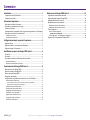 49
49
-
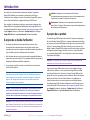 50
50
-
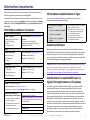 51
51
-
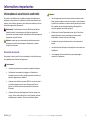 52
52
-
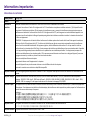 53
53
-
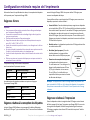 54
54
-
 55
55
-
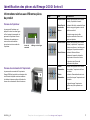 56
56
-
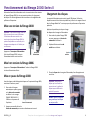 57
57
-
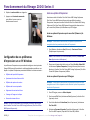 58
58
-
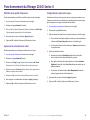 59
59
-
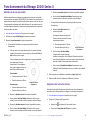 60
60
-
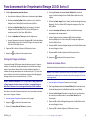 61
61
-
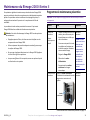 62
62
-
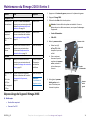 63
63
-
 64
64
-
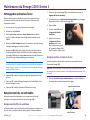 65
65
-
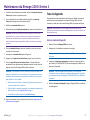 66
66
-
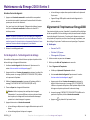 67
67
-
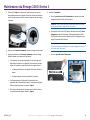 68
68
-
 69
69
-
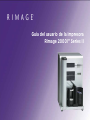 70
70
-
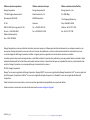 71
71
-
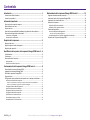 72
72
-
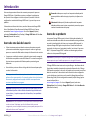 73
73
-
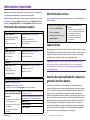 74
74
-
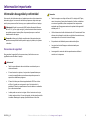 75
75
-
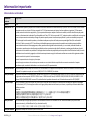 76
76
-
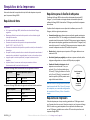 77
77
-
 78
78
-
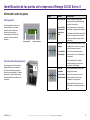 79
79
-
 80
80
-
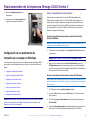 81
81
-
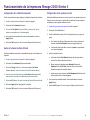 82
82
-
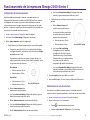 83
83
-
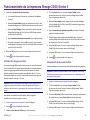 84
84
-
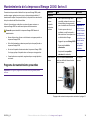 85
85
-
 86
86
-
 87
87
-
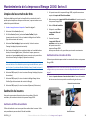 88
88
-
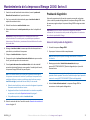 89
89
-
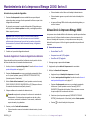 90
90
-
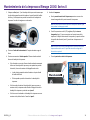 91
91
-
 92
92
-
 93
93
-
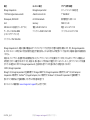 94
94
-
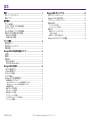 95
95
-
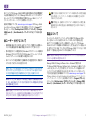 96
96
-
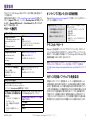 97
97
-
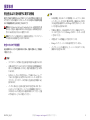 98
98
-
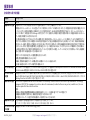 99
99
-
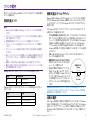 100
100
-
 101
101
-
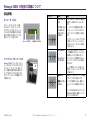 102
102
-
 103
103
-
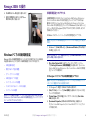 104
104
-
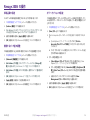 105
105
-
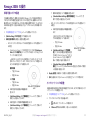 106
106
-
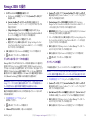 107
107
-
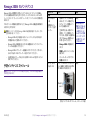 108
108
-
 109
109
-
 110
110
-
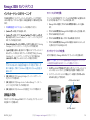 111
111
-
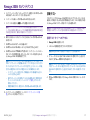 112
112
-
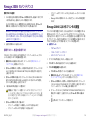 113
113
-
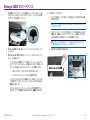 114
114
-
 115
115
-
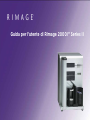 116
116
-
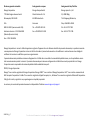 117
117
-
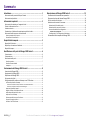 118
118
-
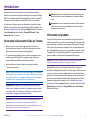 119
119
-
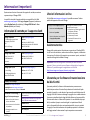 120
120
-
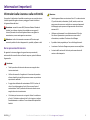 121
121
-
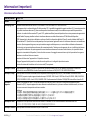 122
122
-
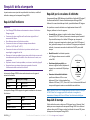 123
123
-
 124
124
-
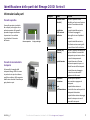 125
125
-
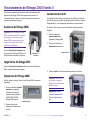 126
126
-
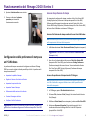 127
127
-
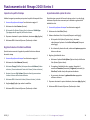 128
128
-
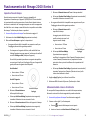 129
129
-
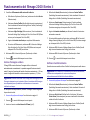 130
130
-
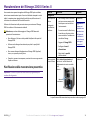 131
131
-
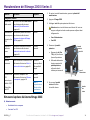 132
132
-
 133
133
-
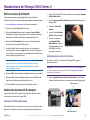 134
134
-
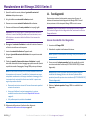 135
135
-
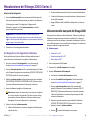 136
136
-
 137
137
-
 138
138
-
 139
139
-
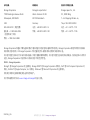 140
140
-
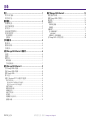 141
141
-
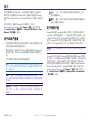 142
142
-
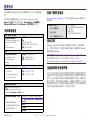 143
143
-
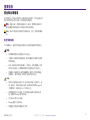 144
144
-
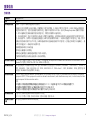 145
145
-
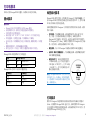 146
146
-
 147
147
-
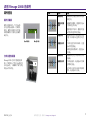 148
148
-
 149
149
-
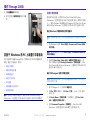 150
150
-
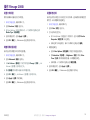 151
151
-
 152
152
-
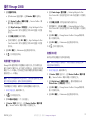 153
153
-
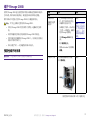 154
154
-
 155
155
-
 156
156
-
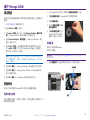 157
157
-
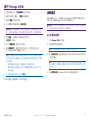 158
158
-
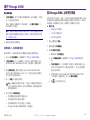 159
159
-
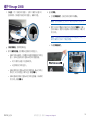 160
160
-
 161
161
Rimage 2000i Series II Mode d'emploi
- Catégorie
- Imprimer
- Taper
- Mode d'emploi
dans d''autres langues
- italiano: Rimage 2000i Series II Guida utente
- English: Rimage 2000i Series II User guide
- español: Rimage 2000i Series II Guía del usuario
- Deutsch: Rimage 2000i Series II Benutzerhandbuch
- 日本語: Rimage 2000i Series II ユーザーガイド
Documents connexes
-
Rimage 2000i Series II Guide d'installation
-
Rimage Professional 5400N and 3400 Mode d'emploi
-
Rimage Everest III Manuel utilisateur
-
Rimage 8100 / 7100 / 6100 Guide d'installation
-
Rimage Everest III Mode d'emploi
-
Rimage 5300N and 5100N Guide d'installation
-
Rimage PrismPlus! Mode d'emploi
-
Rimage EverestTM Manuel utilisateur
-
Rimage Everest III Guide d'installation
-
Rimage 8100N/7100N/6100N Mode d'emploi
Autres documents
-
OKI ColorPainter H2-74s Guide de référence
-
Everpure EV962713 Mode d'emploi
-
HP DesignJet 3D Printer series Assembly Instructions
-
MIMAKI ColorPainter H2-104s Guide de référence
-
BD 260640 Manuel utilisateur
-
MIMAKI ColorPainter M-64s Guide de référence
-
MIMAKI ColorPainter W-64s Guide de référence
-
MIMAKI ColorPainter E-64s Guide de référence